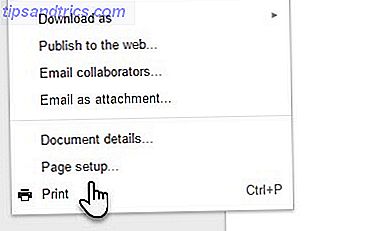
Un fondo de vanilla puede ser aburrido, y Google Docs es terriblemente insulso como es. ¿No hay momentos en los que desea cambiar el color de fondo de un documento de Google a algo que se ajuste mejor al tema o estado de ánimo del contenido?
La buena noticia es que puede cambiar el color de un documento de Google. La mayoría de los usuarios no saben esto. Se está escondiendo a la vista y muchos lo extrañan.
Vaya a Google Drive y abra un documento guardado o ejecute uno nuevo. Ahora ve a Archivo> Configurar página .
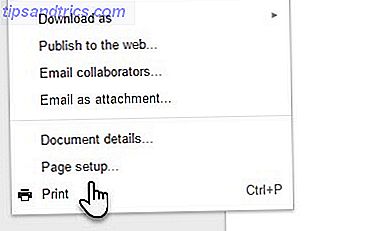
En el cuadro de diálogo Configurar página, vaya a Color de página . Puede elegir cualquier color de la paleta o explorar más tonos de color con un clic en Personalizar ...

Haga clic en Aceptar dos veces para volver a la interfaz de Documentos. Puedes ver que el color de fondo ahora es lo que quieres que sea.
En el mismo cuadro de diálogo, también puede cambiar la orientación de la página de Vertical a Horizontal . Y también, el tamaño del papel. También puede hacer clic en la opción Predeterminado y cambiar la primera apariencia de cualquier documento nuevo de blanco a su elección de color.

Por supuesto, cualquier persona con la que comparta el documento también verá el color de fondo personalizado.
Es un consejo simple, pero importante porque ... ¡es divertido! De acuerdo, ese no es un argumento convincente. Una mejor sería dar un vistazo a la suavidad comparativa de Google Docs. Los estudiantes y profesionales pueden agregar esto a sus reservas de herramientas para crear hermosos documentos de Google. 10 formas de crear hermosos documentos de Google. 10 formas de crear hermosos documentos de Google. Convierta su suite de aplicaciones de Google Office en una fuente de procesamiento de textos con el complemento adecuado de Google Drive. en. Aquí hay algo de ese poder para hacer que sus documentos se vean elegantes y hermosos. Lee mas .
Me resulta tranquilizador usar tonos pastel claros cuando estoy trabajando en un proyecto de escritura creativa. Para mí, es una manera más simple de agregar un poco de psicología del color a mi libertad creativa. Y a veces transmiten el significado correcto con el doble golpe de contenido de color.
¿Que pasa contigo? ¿Has prestado atención al impacto del color en tus documentos últimamente? ¿O siempre ha sido blanco vainilla?


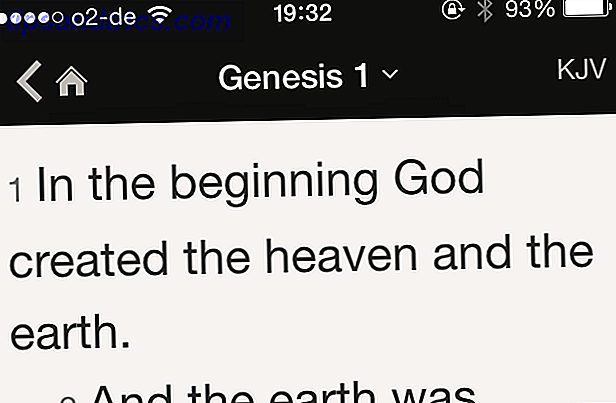
![Grouvi es el nuevo WhatsApp para Chats basados en temas [iPhone 6 Giveaway]](https://www.tipsandtrics.com/img/iphone-ipad/619/grouvi-is-new-whatsapp.jpg)